メールを使う
受信ボックス
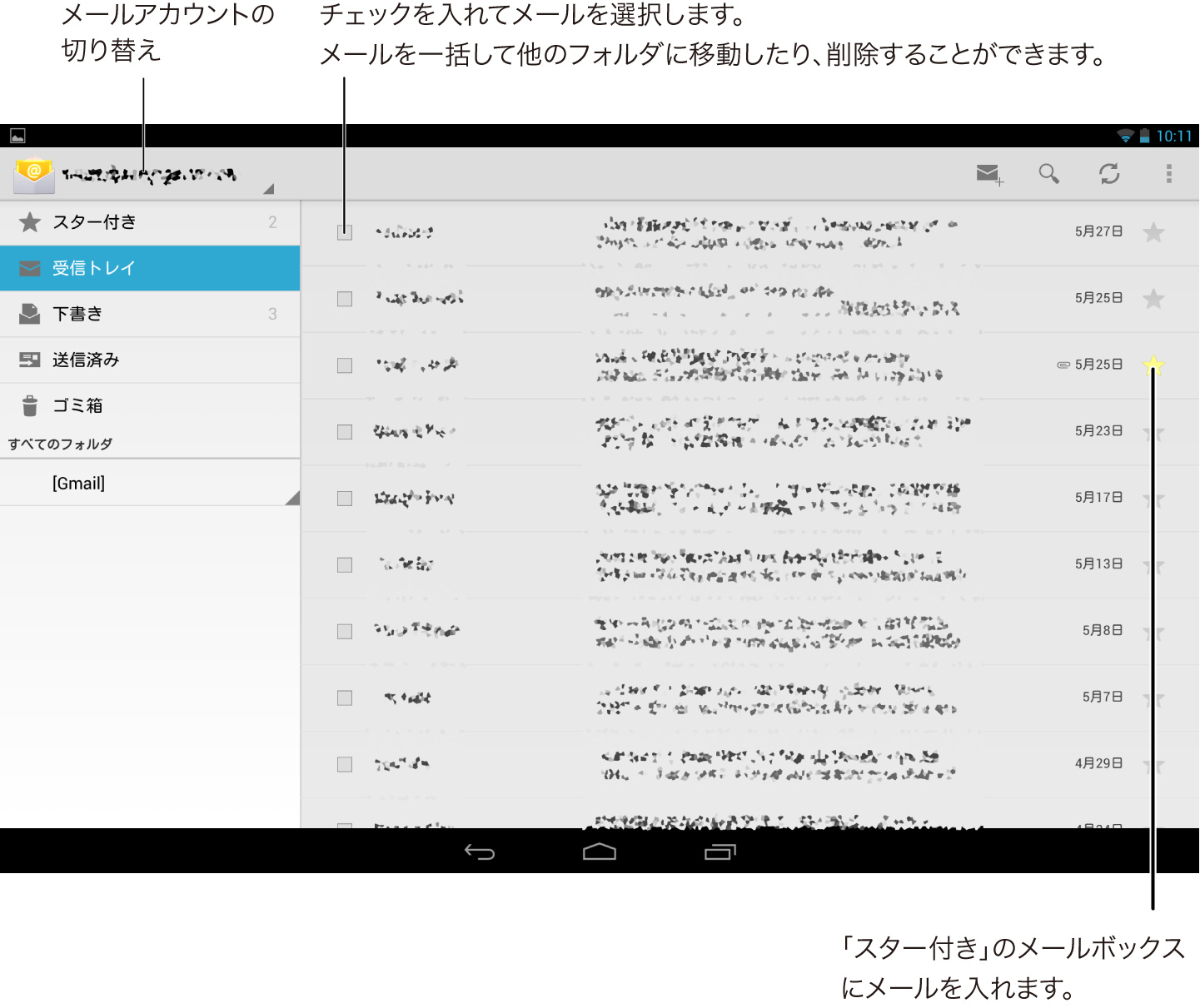
| メールを作成して送信します。 | |
| メール一覧からメールを検索します。 | |
| 受信トレイを更新します。新着メールがある場合は、メールを受信します。 | |
| オプションメニューを表示します。 |
ヒント
- メールの検索は、サーバーに保存されている、すべてのメールの、件名、送信者、メール本文が対象となります。
- Gmailでは、Googleメールアカウント以外のメールを受信することができます。設定は、パソコンでGmailを起動後、[設定]の[アカウントとインポート]メニューからおこないます。
メールビュー
メールボックスからメールを選択すると、メールビューが表示されます。
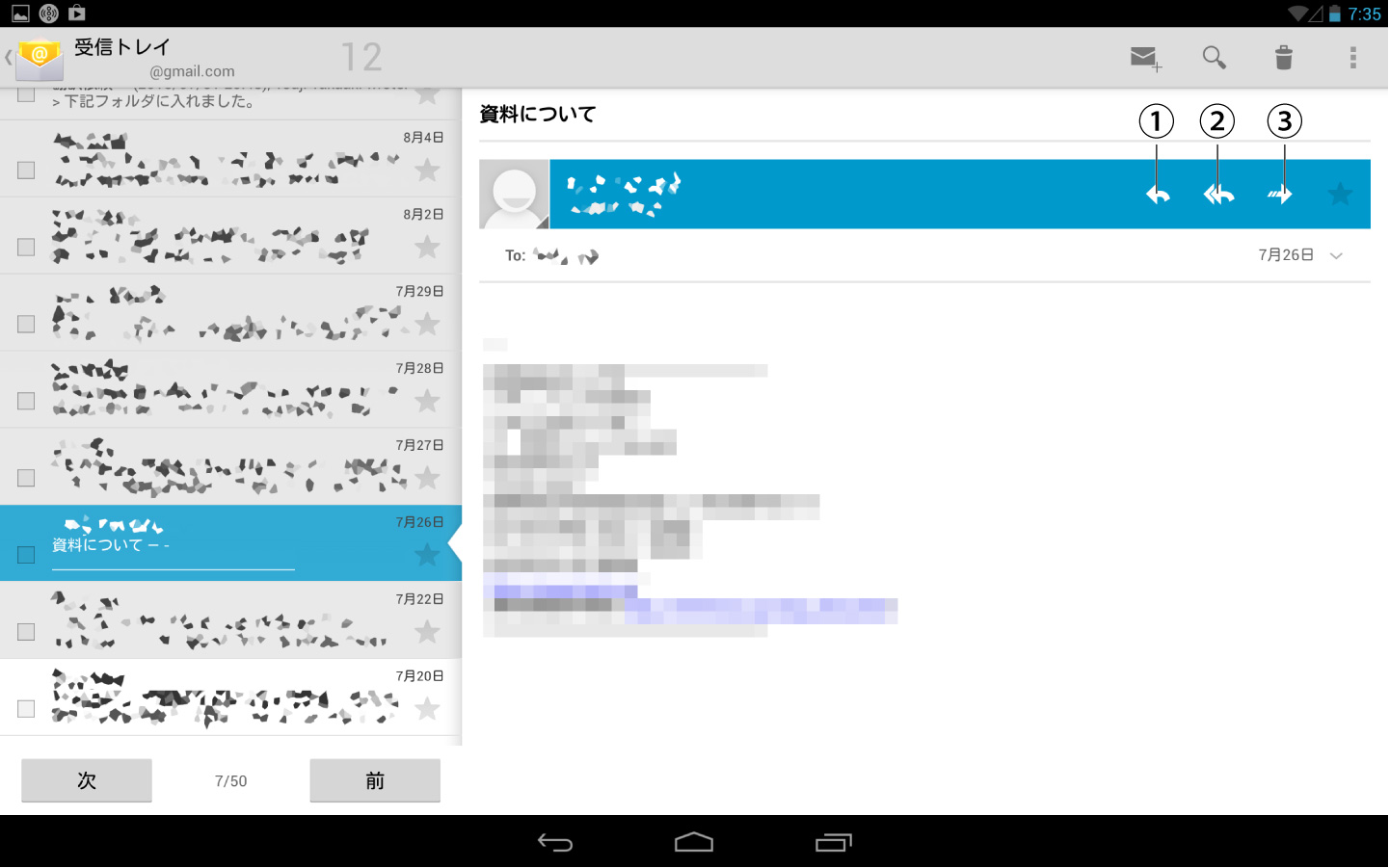
- ①返信:メールの差出人宛にメールを返信します。
- ②全員に返信:メールのCC宛にも入れて返信します。
- ③転送:メールを転送します。
メールを作成/送信する
1受信ボックス画面の右上にある ![]() をタップします。
をタップします。
メール作成画面が表示されます。
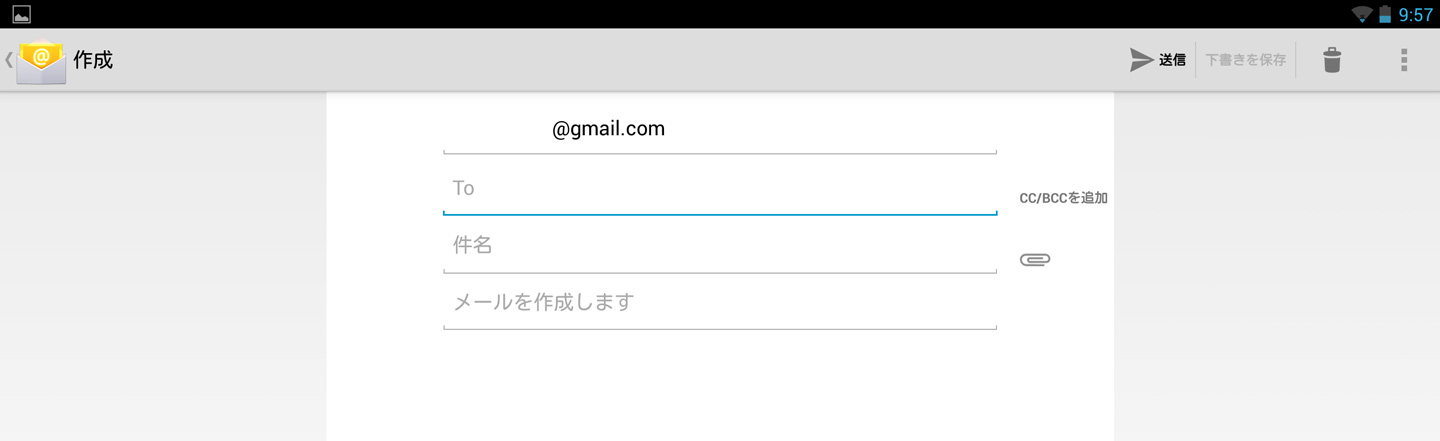
2宛先、CC、BCC、件名、本文を入力して、[送信]ボタンをタップします。
メールにファイルを添付する場合は、![]() をタップします。
をタップします。